Externe Prijslijst - aanpassen van prijslijst
Het rapport Externe prijslijst wordt gebruikt om uw prijzen aan uw relaties te presenteren.
Het rapport kan gebruikt worden als een algemene prijslijst, zonder rekening te houden met kortingen, of voor een bepaalde klant - inclusief of exclusief de eventuele kortingen van de klant. Voor beide rapporten kunt u een aantal aanpassingen doen. U kunt bijvoorbeeld een keuze maken tussen incl. of excl. btw, de inkoopprijs en valuta. Deze aanpassingen worden opgeslagen in het rapport, zodat u in de toekomst voor een nieuwe klant niet de aanpassingen opnieuw dient te definiëren.
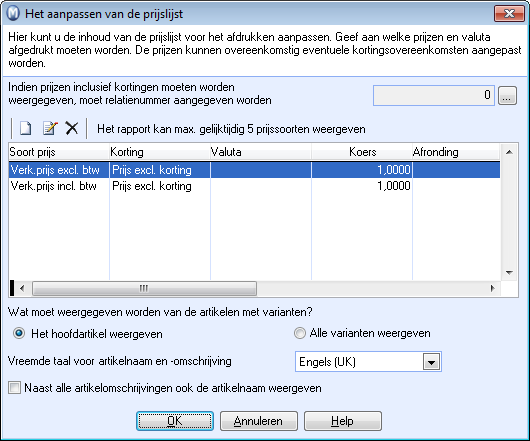
Het programma laat standaard twee kolommen in het rapport zien: Verkoopprijs excl. btw en Verkoopprijs incl. btw, zonder kortingen. Ook dit kunt u aanpassen, en u kunt tevens meerdere kolommen toevoegen. Het rapport kan maximaal 5 kolommen met prijzen weergeven.
Zo voegt u een kolom aan het rapport toe:
- Ga naar Beheer - Artikel - Rapporten, klik op Artikel en dubbelklik op het rapport Externe prijslijst.
-
 Klik op Nieuw.
Klik op Nieuw. - Geef aan welke prijs u wilt toevoegen. Deze wordt in een nieuwe kolom in het rapport aangegeven.
- Geef aan of u de prijs met of zonder korting wilt weergeven en voer eventueel de Valutakoers en Afronding in.
- Klik OK.
![]() De kolom wordt weergegeven in de lijst, en
wordt toegevoegd wanneer u later het rapport aanmaakt.
De kolom wordt weergegeven in de lijst, en
wordt toegevoegd wanneer u later het rapport aanmaakt.
Zo drukt u het rapport Externe prijslijst af:
- Ga naar Beheer - Artikel - Rapporten, klik op Artikel en dubbelklik op het rapport Externe prijslijst.
-
 Geef eventueel een klant aan, door op de zoekknop
te klikken en de klant in de relatielijst te selecteren. Klik OK.
Geef eventueel een klant aan, door op de zoekknop
te klikken en de klant in de relatielijst te selecteren. Klik OK. - Geef eventueel aan hoe u de artikelen die varianten
hebben weer wilt geven, welke taal u wilt gebruiken en of u naast de artikelnaam
ook artikelgegevens wilt weergeven.
Tip! Of het rapport het Hoofdartikel of Alle varianten van de varianten aangeeft kan van belang zijn wanneer de varantianten verschillend geprijsd zijn. De artikelgegevens worden gehaald uit het tabblad Artikelgegevens in het artikelregister. - Klik OK.
- Bepaal de selectiecriteria voor de artikelen die u op de prijsslijst wilt weergegeven. Het selectievenster wordt gebruikt in een aantal functionaliteiten binnen het programma. Meer informatie over het selectievenster vindt u in de betreffende paragraaf.
- Klik OK.
![]() Het rapport is nu aangemaakt.
Het rapport is nu aangemaakt.
Meer informatie:
Artikelnaam in meerdere talen aanmaken